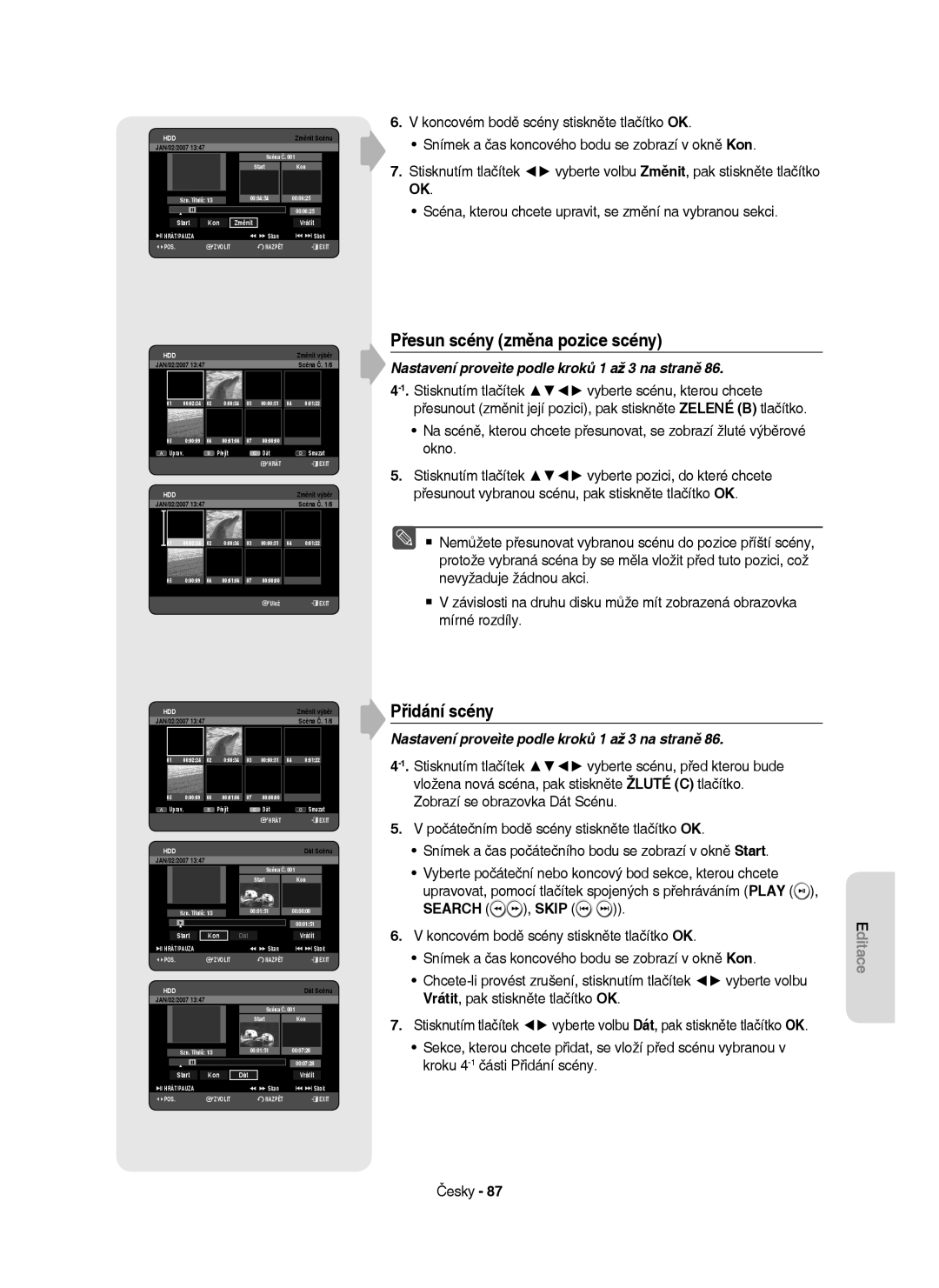HR753/HR756 HR755
DVD-HR753 DVD-HR755 DVD-HR756
Důležitá Poznámka
Úvod
Varování
Upozornění
Údržba skříně
Bezpečnostní opatření
Důležité bezpečnostní pokyny
Upozornění při manipulaci
Uskladnění disků
Manipulace s diskem
Držení disků
DVD-RAM, DVD±RW a DVD±R
Přehrávání a nahrávání na disky DVD+RW
CD-R/-RW
Přehrávání a nahrávání na disky DVD-RW
Přehrávání a nahrávání na disky DVD±R
Použití disku Jpeg
Kopírování disků
Formát disku
Použití disku MP3
Kompatibilita disků
Nepoužívejte následující disky
Obsah
Změna názvu hudebního/fotografického
Nahrávání
General Features
Jak používat rekordér HDD/DVD
Krok 1 Vyberte typ disku nebo HDD
Krok 2 Naformátujte disk k zahájení nahrávání
Krok 6 Dokončení a přehrávání na jiných komponentách DVD
Krok 3 Nahrávání
Krok 4 Přehrávání
Krok 5 Editace nahraného disku
Nainstalujte baterie do dálkového ovládání
Rozbalení
Příslušenství
Příprava dálkového ovládání
Kódy pro ovládání televizoru
Značka Tlačítko
Tlačítko Funkce
Vstup DV
Disc Tray
Display
Vstup AV
Displej na předním panelu
Zadní panel
Prohlídka dálkového ovládání
Režim DVD
Připojení a nastavení
Připojení rekordéru HDD/DVD
Další připojení
Propojte konektor AV2 s konektorem Scart AV na dekodéru
Další typ připojení kabelu výstupu Videa
Režimy výstupu S-Video, komponentní video a progresivní
Připojte anténní kabely RF podle obrázku
Případ 2 Připojení k výstupnímu konektoru S-Video
Konektory Audio in na televizoru nebo AV
Zesilovači.Viz strany 21~22
Další typ připojení kabelu výstupu Zvuku
Případ 3 Výstupní konektory komponentního videa
Případ 1 Připojení k vašemu televizoru
Červená Bílá
Případ 2 Připojení k televizoru pomocí konektoru DVI
Připojení HDMI/DVI k televizoru
Pomocí konektoru DVI
Případ 2 Připojení k televizoru
Výstupy
Připojení ke vstupnímu konektoru AV
IN, DV
Videokamery ke konektorům AV3
Případ 2 Připojení videokamery ke konektoru DV
Nastavení systému
Navigace nabídkou na obrazovce
Zapojení a automatické nastavení
Nastavení hodin
Při výběru vaší země použijte následující tabulku
Nast.Kanálu
Auto Nast
Manuál. Nast
Případě funkce Změn Žluté C tlačítko Můžete vyměnit
Nastavení jazykových voleb
MFT Manual Frequency Tunning-Ruční naladění frekvence
Případě funkce Smazat Zelené B tlačítko informace o
Tato funkce vám umožňuje změnit systémové nastavení
Nastavení Systémových voleb
Nastavení automatického vypnutí
Automatický program na vytváření kapitol
Hod
Nastavení času režimu EP
Anynet+ Hdmi CEC
Jak používat Anynet+ Hdmi CEC
Probíhá dokončení
Záznam EZ
Čas. Nahráv Tvoření Kapitol Vyp
Inic.DiskuDVD-V Inicializování
Nastavení voleb zvuku
Registrace DivXR
Digitál Výstup
Vyp Vychutnejte si řlm se standardním dynamickým rozsahem
Kompatibilita V-Rež
Nastavení možností videa
TV Aspekt
3D Omezení Hluku Snížení šumu přizpůsobené pohybu
576P 720P
Hdmi Rozlišení
Výběr výstupu
576P 720 x 720P 1280 x 1080i 1920 x
Komponent
Video Output
Dostupné konektory video výstupu
Nastavení progresivního vykreslování
Stisk.Ano K Potvrzení Prokládan Rež. Jinak Stiskn.Ne Ano Ne
Zrušení progresivního vykreslování
Změně hesla
Nastavení rodičovského zámku
Pokud vaše heslo zapomenete
Úrovních hodnocení
Typy disků, které lze přehrávat
Přehrávání
Kód regionu pouze pro DVD-Video
Loga přehrávatelných disků
Přehrávání disku
Disky, které nelze přehrávat
Stisknutím tlačítka Play spusťte přehrávání
Seznam titulů
Použití nabídky disku a nabídky titulů
Pro disk DVD-VIDEO
Pro disk HDD/DVD-RAM/±RW/±R
Pokud stisknete tlačítko Skip
Použití tlačítek přehrávání
Prohledávání kapitoly nebo stopy
Přeskakování kapitol, titulů nebo značek
1/2 1/4 1/8
Zpomalené přehrávání
Přehrávání po krocích
Pokud stisknete tlačítko Search
Použití tlačítka Info
Výběr jazyka titulků
Přímý přesun na scénu pomocí tlačítka Info
Výběr kanálů zvukového záznamu a zvuku
Změna úhlu kamery
Hledat Titulek
Hledat Titulek Není Audio 2/0 L+R Opak Zoom Vyp
Opakované přehrávání
Opakované přehrávání Opakovat přehrávání
Opakovat A-B
Zvětšování
Normální velikost X2
X2 normální velikost
Vymazání značky
Použití značek
Nastavení značek
Přehrávání značky
Vymazání záložky
Použití záložek
Nastavení záložek
Přehrávání záložky
Vybírá stopu skladbu
Přehrávání disku Audio CD/MP3
Přehrávání disku CDCD-DA
Prvky obrazovky Audio CDCD-DA
Přehrávání disku MP3
Opakování CD CD-DA a MP3
Prvky obrazovky MP3
Nový Výběr
Přechod na Výběr
Do playlistu můžete zařadit maximálně 30 stop
Vymazání playlistu
Přechod na editaci playlistu
Jít Na Hudeb Szn
Použití Řazení
Výběr Obsahu
Vel
Pro zastavení předvádění obrázk
Přehrávání obrázku
Dia Prezen
Pootočení
Nastavení proveìte podle kroků 1 až 4 na strana
Zvětšení
Přechod na seznam fotograří
Pro zastavení zvětšení
Funkce Popis
Přehrávání souborů DivX
Použití tlačítka Menu
Popis funkcí DivX
Jmén Vel
Kódování titulků DivX
Slovenština, Slovinština
Řecké Angličtina, Řečtina
Tento rekordér může nahrávat na následující disky
Nahrávání
Zapisovatelné disky
Tato kapitola ukazuje různé metody nahrávání na HDD a DVD
DVD+RW
Formáty nahrávání
DVD-RAM/-RWrežim VR
DVD-RWrežim V/-R
HDD 250GB
Režim nahrávání
Délky nahrávání
HDD 160GB
Typ signálu Volné Kopírovat Nikdy Médium
Nenahratelné snímky
Pokud jde o signály kontroly kopírování
Ochrana obsahu pro zapisovatelná média Cprm
Nahrávání aktuálního sledovaného televizního programu
Okamžité nahrávání
Nahrávání ze sledovaného externího zařízení
Před tím, než začnete
Pro zastavení nahrávání
Pro pozastavení nahrávání
Kopírování z videokamery
Videokameru můžete ovládat pomocí rozhraní IEEE1394 DV
DV Je Připojeno
Vytváření nahrávek jedním stisknutím tlačítka
030 100 .. Vyp
Nahrávka PR 1 SP OTR Rež 030
Použití tlačítka Title List
Doháněné přehrávání
Použití tlačítka Play
Zastavení přehrávání / nahrávání
PLAY/PAUSE
Funkce Časový posun jako živý signál
Použití funkce Časový posun
Prvky obrazovky Časový posun
Rež Nahráv. Rež
Použití tlačítka Timer
Provádění časovaného nahrávání
Start/Kon Čas Čas zahájení a ukončení časovaného nahrávání
Pro návrat k předchozí nabídce
Pokud se časované nahrávání překrývá
Pro ukončení bez uložení aktuálního nastavení
Stiskněte tlačítko Exit
Do Zdroj Datum Start Kon Rež VPS/PDC
Editace seznamu plánovaných záznamů
Přidání seznamu plánovaných nahrávání
Rozvrh
Vymazání seznamu plánovaných záznamů
Použití funkce ShowView
Ukázat Čas. Nahráv Rozvrh
Show View Extended
Přechod na seznam zaznamenaných programů
Informace o Szn Nahrávek
Vymaže jednotlivě seznam zaznamenaných pořadů
Jak odstranit jeden Szn Nahrávek
Jak smazat celý Szn Nahrávek
Přechod na seznam plánovaných nahrávání
Přejmenování Označení titulu
Editace
Základní editace Seznam titulů
Přehrávání titulu
Na uzamčený stav
Uzamčení Ochrana titulu
Vynul Žluté C tlačítko Vymaže všechny vstupní znaky
Uložit Modré D tlačítko Registruje znaky vstupu
Vymazání titulu
Položek vybráno
Chcete Vymazat?
Rozdělení sekce titulu
Vymazání sekce titulu Část. Vymazání
Tlačítka spojená s přehráváním Play
Search
Použití funkce Řazení Seznam titulů
Navigační nabídka
Časová navigace
Výběr Obsahu
Navigace ve scéně
01 000005 02 000035 03
Opakujte kroky 4~6 pro vytvoření scény playlistu
Pokročilá editace Výběr
Vytvoření playlistu
Search , Skip
Přehrávání položek playlistu postupujte posle těchto pokynů
Přehrávání položek v playlistu
Přejmenování položky playlistu
Použití tlačítka Play List
Play , Search , Skip
Editace scény pro Výběr
Přehrávání vybrané scény
Úprava scény nahrazení scény
Přesun scény změna pozice scény
Přidání scény
Nastavení proveìte podle kroků 1 až 3 na straně
Vymazání položky playlistu z playlistu
Vymazání scény
Vybrat7 6všeScény Vybrat vše
HDD DVD
Kopírování z HDD na DVD
Použití Řazení Playlist
Obrazovce Kop
Dostupný 4099MB
21%
Titul Byl Úspěšně Okopírován
Dostupný 235993MB
Kopírování z DVD na HDD
Stisknutím tlačítka OPEN/CLOSE zavřete přihrádku disku
Kopírování MP3, Jpeg nebo DivX
Kopírování souborů
Kopírování složek
Dostupný 236715MB
HDD HDD DVD-R, DVD-RWV
Uložit Modré D tlačítko Uloží zadané znaky
Změna názvu hudebního/fotografického/DivX souboru
Správce disku
Ochrana disku
Chcete Pokračovat?
Vymazání všech seznamů titulů
Titul
Smazat Formát
Ukončit Formát
Formátování disku
HDD/ DVD-RAM/+RW
Aktuální médium HDD
Ano Ochrana
Dokončení disku
Dokončení Zrušení dokončení
Zrušení dokončení disku režim V/VR
Nahrávání
Reference
Odstraňování problémů
Napájení
Video
Časované nahrávání
Zvuk
Další
Jednotka dálkového ovládání
Specifikace
Typ disku
DVD Audio CDCD-DA
Společnost Samsung ve světě
Správná likvidace tohoto produktu
Návod na použitie
Dôležitá Poznámka
Začíname
Varovanie
Upozornenie
Údržba skrinky
Upozornenie
Dôležité bezpečnostné pokyny
Manipulačné upozornenia
Uskladnenie diskov
Manipulácia s diskom
Držanie diskov
Upozornenia pri manipulácii s diskmi
Prehrávanie a nahrávanie diskov DVD-RAM
Prehrávanie a nahrávanie diskov DVD±R
Prehrávanie a nahrávanie diskov DVD-RW
Prehrávanie a nahrávanie diskov DVD+RW
Použitie diskov DivX
Kopírovanie disku
Použitie diskov MP3
Použitie diskov Jpeg
Kompatibilita disku
Nepoužívajte nasledujúce disky
Case 1 Pripojenie videa, skrinky Set-Top
Anténa + HDD a DVD Rekordér +
Pripojenie k stereo zosilňovaču
Pripojenie k AV zosilňovaču
Odporúčania
Všeobecná charakteristika
Použitie DVD-RAM
Krok 2 Formátovanie disku na spustenie nahrávania
Predtým, ako si prečítate návod na použitie
Použitie HDD
Krok 6 Ukončenie a prehrávanie na iných DVD prehrávačoch
Krok 3 Nahrávanie
Krok 4 Prehrávanie
Krok 5 Upravovanie nahraného disku
Do diaľkového ovládača vložte batérie
Rozbalenie
Príslušenstvo
Príprava diaľkového ovládača
TYP Tlačidlo
Kódy na ovládanie televízora
Predný panel
Popis
Stranách ventilátora
Zadný panel
Displej predného panela
Keď je zariadenie zapnuté, ventilátor sa vždy točí
YELLOWC, Blued
Popis diaľkového ovládača
Alebo k digitálnemu tuneru
Pripojenie a Nastavenie
Pripojenie HDD a DVD Rekordéra
Dodatočné pripojenia
Výstupné režimy S-Video, Component video and Progressive
Externý dekodér + TV
Iný typ pripojenia výstupného kábla Video
Anténa + HDD a DVD Rekordér +
Alebo zosilňovači AV
Prípad 2 Pripojenie k výstupnému konektoru S-Video
Audio káble biely a červený pripojte medzi
Konektory Audio OUT na HDD a DVD
Po pripojení pozri strany 37~38
Iný typ pripojenia výstupného kábla Audio
Prípad 3 Výstupné konektory Component Video
Prípad 1 Pripojenie k televízoru
Alebo
Zapojenie a automatické nastavenie
Pripojenie HDMI/DVI k televízoru
Vstupov, až kým sa na televíznej obrazovke
Nezobrazí signál Hdmi z DVD rekordéra
Obsah, ktorý je chránený, nemôžete nahrávať Slovenčina
Pripojenie k AV3 IN, vstupnému Konektoru DV
Hdmi Multimediálne rozhranie s vysokým rozlíšením
Popis Hdmi pripojenia
Case 2 Pripojenie DV zariadenia ku konektoru DV
Tlačidlá
Systémové Nastavenie
Navigácia v obrazovkovom menu
Zapojenie a automatické nastavenie
Nastavenie hodín
Pri výbere vašej krajiny sa obráťte na nasledujúcu tabuľku
Nast. Kanál
Auto Nastav
Ručné Nastav
Čas. Nahr Titulky Automatic Menu Disku
Nastavenie možností jazyka
Ručné Nastav Meno Dekóder Off
Uložiť
Táto funkcia vám umožní nastaviť systémové nastavenia
Nastavenie možností systému
Nastavenie automatického vypnutia
Automatický tvorca kapitoly
Pre použitie funkcie Anynet+ Hdmi CEC
Časové nastavenie režimu EP
Inicializ.Disk DVD-V Inicializácia
EZ nahrať
Ak vložíte nový disk DVD+RW, bude formátovaný automaticky
Anynet+ Hdmi CEC Nast EZ nahrať Off
Systém Nast. Čas Čas. Nahr Nast. Kanál Správca disku Jazyk
Nastavenie možností zvuku
Registrácia DivXR
Digit. Výstup
Mode Kompatibilita
Je aktívna, iba ak je zistený signál Dolby Digital
On Režim Nicam
Nastavenie možností videa
TV Náhľad
Reduk D Hudby prispôosobenie pohybu znižovaním šumu
Výber výstupu
Hdmi Rozhod
Režim Component
Setting up the Progressive scan
Vhodné konektory video výstupu
Časť
Stlačte Áno K Potv. Skríž Sken. Opačn. Prípad.Nie Áno Nie
Zrušenie Progressive scan
Zmene hesla
Nastavenie rodičovského zámku
Ak ste zabudli vaše heslo
Stupni ohodnotenia
Disc types that can be played
Prehrávanie
Regionálny kód iba DVD-Video
Logá diskov, ktoré môžete prehrávať
Disky, ktoré nemôžete prehrávať
Prehrávanie disku
Zoznam titulov
Použitie menu disku a menu titulu
Pre DVD video disky
Pre disky HDD/DVD-RAM/±RW/±R
Ak stlačíte tlačidlo Skip
Používanie príslušných tlačidiel prehrávania
Vyhľadávanie cez kapitolu alebo stopu
Preskakovanie kapitol, titulov alebo značiek
Prehrávanie spomaleného záberu
Prehrávanie po krokoch
Ak stlačíte tlačidlo Search
Hlad Titulky Nie Je Audio 2/0 L+R Opak Off Priblížiť
Použitie tlačidla Info
Výber jazyka titulkov
Priamy prechod na scénu pomocou tlačidla Info
Audio ENG 2 D 5.1 CH Uhol záberu Opak Off Priblížiť
Výber zvukových záznamov a audio kanálov
Zmena uhlu kamery
Hlad Titulky
Hlad Titulky Nie Je Audio 2/0 L+R Opak Priblížiť Off
Opakované prehrávanie
Opakované prehrávanie Opakovať prehrávanie
Opak. A-B
Priblíženie
Normálna veľkosť X2
X2 normálna veľkosť
Vymazanie značky
Použitie značiek
Nastavenie značiek
Prehrávanie značiek
Vymazanie záložky
Použitie záložky
Nastavenie záložiek
Prehrávanie so záložkami
Výber stopy piesne
Prehrávanie Audio CD/MP3
Prehrávanie Audio CD CD-DA
Prvky obrazovky zvukového CD CD-DA
Opakovanie CD CD-DA & MP3
Prehrávanie MP3 diskov
Nový Zoznam skladieb
Prejdi na Zoznam skladieb
Do Zoznamu skladieb môžete zapísať maximálne 30 stôp
Vymazanie Zoznamu skladieb
Prejdi na úpravu Zoznamu skladieb
Prejdi na Zoznam hudby
Hudba5.2MB
Použitie triedenia
Výber obsahu
Veľk
Zastavenie prezentácie
Prehrávanie snímok
Prezentácia
Otáčanie
Pri nastavení postupujte podľa krokov 1 až 4 na strane
Priblížiť
Prejdi na Zoznam fotografií
Zastavenie približovania
Funkcia Popis
Prehrávanie DivX
Pomocou tlačidla Menu
DivX Popis funkcií
Cyril
Kódovanie titulkov DivX
Zozname súborov stlačte Žlté C tlačidlo
Afrikánčina, baskičtina, katalánčina, dánčina
Táto časť znázorňuje rôzne metódy nahrávania HDD a DVD
Nahrávanie
Nahrávateľné disky
Compatibility between Samsung and Other 1Company’s Recorder
Neformát. Disk Chcete Formát. Disk?
Nahrávateľné formáty
DVD-RAM/-RW režim VR
DVD-RW režim V/-R
Režim nahrávania
Doba nahrávania
DVD-RAM/-RW/-R
Voľné
Nenahrávateľné snímky
Signáloch ochrany kopírovania
Ochrana obsahu nahrávateľných médií Cprm
Skôr ako začnete
Okamžité nahrávanie
Nahrávanie aktuálneho televízneho programu, ktorý pozeráte
Nahrávanie z externých zariadení, ktoré pozeráte
Obraz Pred nahrávaním je potrebné disky DVD-RAM/±RW
Pozastavenie nahrávania
Zastavenie nahrávania
Miesto na nahrávanie
Režim nahrávania SP3512 DV Zar. Je Pripojené
Kopírovanie z videokamery
Pomocou rozhrania IEEE1394 DV môžete ovládať videokameru
Stlaçením tlačidla Input SEL. vyberte DV
Záznam PR 1 SP OTR Mode 030
Nahrávanie na jeden dotyk OTR
030 100 .. Off
Pomocou tlačidla Title List
Simultánne nahrávanie a prehrávanie
Použitie tlačidla Play
Zastavenie prehrávania/nahrávania
Počas režimu vyhľadávania nebudete počuť žiaden zvuk
Funkcia časového posunu ako živý signál
Použitie funkcie Časového posunu
Prvky obrazovky Časového posunu
Štart/Koniec Spustenie a ukončenie Časového nahrávania
Pomocou tlačidla Timer
Rež. Recording Mode
Časové nahrávanie
Návrat k predchádzajúcemu menu
Ak sa Časové nahrávanie prekrýva
Výstup bez uloženia aktuálneho nastavenia
Stlačte tlačidlo Exit
Anykey
Timer
Upravovanie zoznamu časového nahrávania
Pridanie zoznamu časového nahrávania
Vymazanie zoznamu časového nahrávania
Adresár ShowView Čas. Nahr
Nie
Použitie funkcie ShowView
Rozšírené ShowView
Prechod na zoznam časového nahrávania
Informácie o nahranom zozname
Individuálne vymazanie nahraného zoznamu
Vymazanie nahraného zoznamu
Vynulovanie nahraného zoznamu
Prechod na zoznam časového nahrávania
Premenovanie Označovanie titulu
Upravovanie
Základné upravovanie Zoznam titulov
Prehrávanie titulu
Ochrana Titul Dĺžka 001
Uzamknutie Ochrana titulu
Položiek vybraných
Vymazanie titulu
Ochrana 3 MPEG2
Vybra 1ť SPvšetko
Rozdelenie časti titulu
Mazať?
Vymazanie časti titulu Čiastočné vymazanie
Použitie funkcie Zoradiť Zoznam titulov
Navigačné menu
Časová navigácia
Navigácia scény
Výber obsahu
Vytvorenie Zoznamu skladieb
Pokročilé upravovanie Zoznam skladieb
Prehrávanie položiek zo Zoznamu skladieb
Premenovanie položky v Zozname skladieb
Pomocou tlačidla Play List
Upravovanie scény pre Zoznam skladieb
Prehrávanie vybranej scény
Kap /6
Skip
Premiestnenie scény Zmena umiestnenia scény
Pridanie scény
Search
Vymazanie položky v Zozname skladieb zo Zoznamu skladieb
Vymazanie scény
Vybra 7ť 6všetko Kapitoly Nevybrať nič
Použitie funkcie Zoradiť Zoznam skladieb
Kopírovanie z HDD na DVD
Stlačte tlačidlo OPEN/CLOSE a do zásuvky vložte disk
Dostupný 3975MB
Titul Úspešne Kop
Kopírovanie jedného titulu
Kopírovanie z DVD na HDD
Kopírovanie MP3, Jpeg or DivX
Kopírovanie súboru
Kopírovanie adresára
Štart
Vybrané položky 76.8MB Dostupný 236715MB
Náz
Zmena názvu súboru s hudbou/fotografiami/DivX
Premenova ť
Zozn. Prehr
Správca disku
Upravovanie názvu disku
Chrán. Disk
Vymazanie všetkých Zoznamov titulov
Chcete Pokračovať?
Nie Vymaz
Nie Vymaz Formát
Formátovanie disku
Zobrazí sa odkaz s potvrdením Výber Form. Pre DVD-RW
Chcete formátovať?
Ukončenie disku
Finaliz
Chcete Final. Disk?
Ochrana nie sú
Zmazanie ukončenia disku režim V/VR
Ukončiť Zmazať ukončenie
Nahrávania, mazanie
Nahrávanie
Odporúčania
Odstraňovanie problémov
Napájanie
Časové nahrávanie
Ďalšie
Diaľkový ovládač
Druh disku
Technické údaje
Región Krajina Zákaznícke centrum
Kontakty na spoločnosť Samsung vo svete
Správna likvidácia tohoto výrobku

![]() ),
),
 ), SKIP (
), SKIP (
 )).
)).